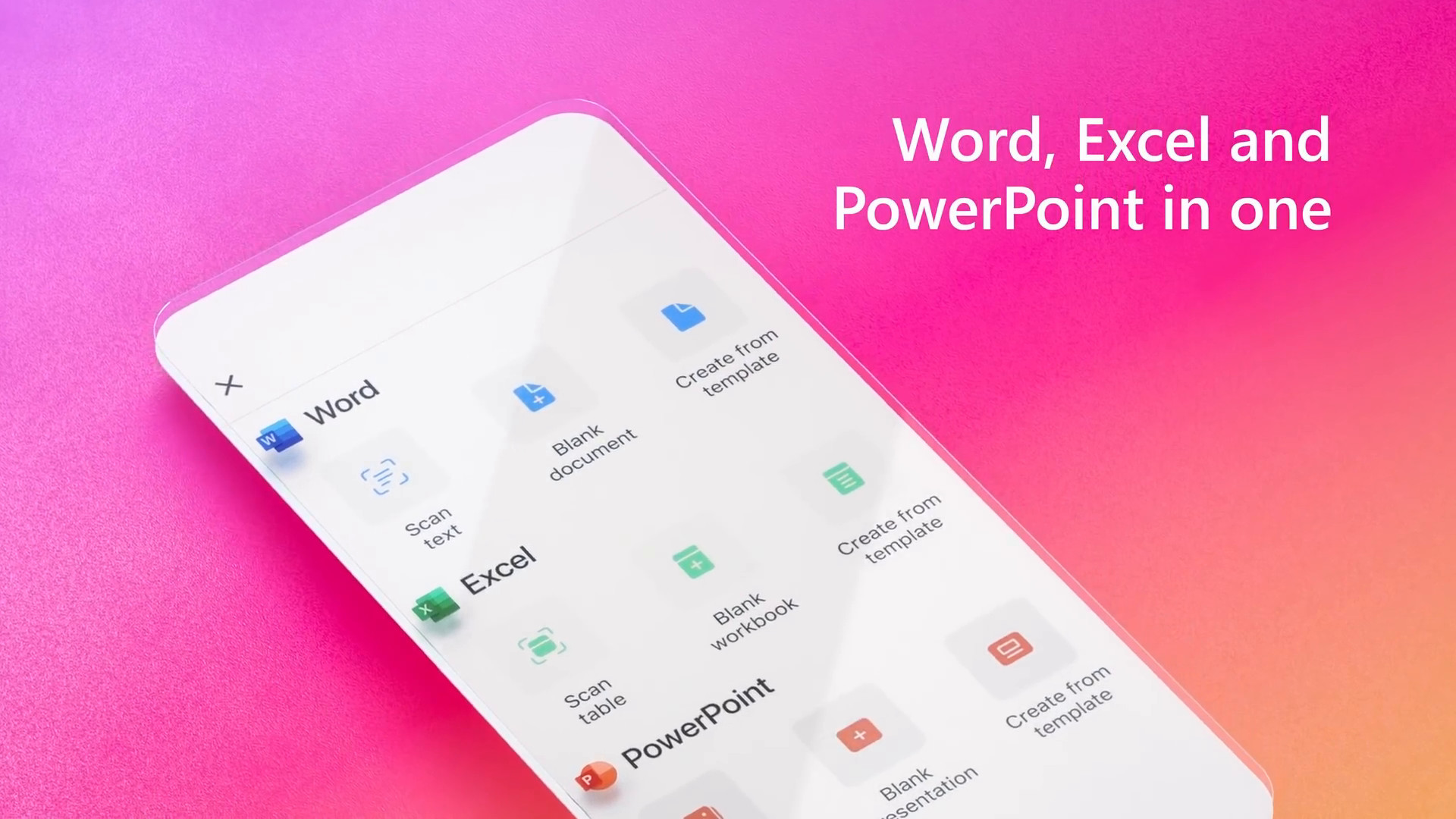Microsoft Teams kennt ihr vielleicht aus dem Arbeitsumfeld. Aber auch die private Nutzung ist möglich. Wie ihr als Privatperson und kostenfrei Microsoft Teams mit Freunden und Familie nutzen könnt, erklären wir euch hier.
Microsoft Teams ist ein von Microsoft entwickeltes Kommunikations-Tool, das es ermöglicht, online als Team zusammenzuarbeiten und Projekte zu entwickeln. Es funktioniert hauptsächlich als Videotelefonat, bei dem man auch Bildschirme teilen, Anhänge versenden und sich schriftlich über den Messenger austauschen kann. In dieser Form ähnelt es Zoom oder Google Meet, populäre Portale für Videokonferenzen. Durch die Corona-Pandemie ist Teams in der Basis-Version sogar kostenlos und für jeden leicht zugänglich geworden. Ihr benötigt also nicht mehr ein Microsoft Office 365 Abonnement, um loslegen zu können.
Microsoft gibt es auch als mobile App. In dem Video stellen wir sie euch kurz vor:
Microsoft Teams privat nutzen
Einen Account erstellen
Grundvoraussetzung für jedwede Nutzung von Microsoft Teams ist ein existierendes Benutzerkonto. Wenn ihr bereits ein Konto aus beruflichen Gründen habt, empfiehlt es sich, ein weiteres für den privaten Gebrauch anzulegen, um die Software nicht nur mit Arbeitskollegen zu nutzen, sondern auch mit Freunden oder Familie zu quatschen, ganz in der Tradition von Skype. Dies könnt ihr ganz einfach mit einem Klick auf eurem Profil tun. Ansonsten geht ihr wie folgt vor:
- Einen Account erstellt ihr mit eurer E-Mailadresse auf der Seite von Microsoft Teams.
- Gebt nun die Art der Verwendung an: „Schule/Uni“, „Freunde/Familie“ oder „Arbeit/Organisation“.
- Um die Registrierung abzuschließen, müsst ihr auf den Button mit „Teams einrichten“ klicken.
Die Microsoft Teams App herunterladen
Auf Microsoft Teams könnt ihr zwar auch über den Microsoft Edge oder Google Chrome Browser zugreifen, aber für eine gute Bedienung und der vollständigen Nutzung aller Funktionen ladet ihr am besten die Microsoft Teams App für euer Betriebssystem herunter. Nachdem ihr euch eingeloggt habt, kann es losgehen. Die Nutzungsmöglichkeiten sind vielfältig:
- Chat beginnen: Hier könnt ihr einen Chat erstellen, ihn beliebig benennen und Leute einladen – aus der Kontaktliste oder über Mailadresse und Mobilfunknummer.
- Jetzt besprechen: Der Ort für Videogespräche mit Mikrofon und Video, die im Kalender geplant werden können.
- Ihr könnt auch einen Einladungslink für ein von euch geplantes Meeting versenden.
- Anrufe: Genau wie bei WhatsApp ist es über Teams möglich, schnell vom rein schriftlichen Austausch in den persönlichen zu gehen. Dazu müsst ihr nur oben rechts auf die Symbole klicken und könnt entweder einen reinen Audioanruf starten, oder euch per Video besprechen.
Microsoft Teams für Privatpersonen
In der Basisversion sind viele Funktionen verfügbar, die andere Messenger so nicht anbieten.
- Gruppenanrufe bis 60 Minuten mit bis zu 100 Teilnehmern
- Vollständige Chatfunktion
- Die Möglichkeit, gemeinsam auf den Kalender zuzugreifen und somit einfach Termine planen zu können
- Einen OneDrive-Cloudspeicher mit viel Platz von 5GB für das Versenden von Medien
- Datenverschlüsselung
Den vollen Funktionsumfang bekommt ihr, wenn ihr ein Microsoft-Abo abschließt. Damit würdet ihr unter anderem länger und mit mehr Personen Videoanrufe starten können sowie einen größeren Cloudspeicher besitzen.
Netzjargon begegnet uns überall. Besonders die Abkürzungen sind praktisch, wenn man sich in Chats schnell was mitteilen muss. Macht unser Quiz, um herauszufinden, wie fit ihr seid: